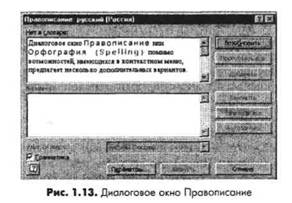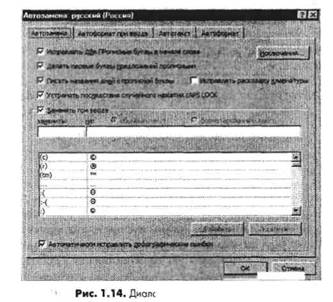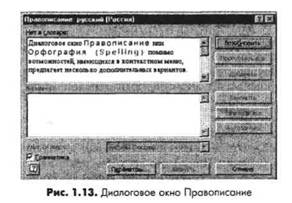
|
Диалоговое окно Правописание или Орфография помимо возможностей, имеющихся в контекстном
меню, предлагает несколько дополнительных вариантов. Здесь вы можете пропустить все вхождения
данного слова, щелкнув на кнопке Пропустить все (Ignore All), или повсеместно заменить слово на
правильное. Вы можете ввести правильное написание слова в поле Заменить на (Change То). Все
приложения Office имеют доступ к словарю пользователя, поэтому слова, которые вы добавите в
словарь в одном приложении, будут учитываться и в других приложениях.
Автоматическое исправление наиболее часто встречающихся ошибок
|
Все приложения Office 2000 предоставляют доступ к средству редактирования, которое называется
автозамена (AutoCorrect). С его помощью вы можете создать свой собственный список наиболее часто
встречающихся ошибок. Когда Office 2000 наталкивается на одно из слов этого списка, выполняется
автоматическое исправление. Некоторые «слова», такие как «авш» и «ачс», уже присутствуют в списке.
При исправлении слова вы можете добавить его в список автозамены. Автозамена доступна из
контекстного меню проверки правописания, а также из диалогового окна Правописание (Spelling).
Открыть диалоговое окно Автозамена (AutoCorrect) можно также командой Сервис —> Автозамена
(Tools —> AutoCorrect).
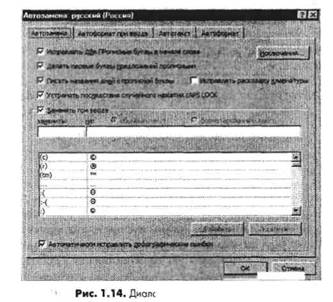
После добавления слова в список, расположенный на вкладке Автозамена (Auto-Correct), вам незачем
будет беспокоиться в дальнейшем о правильности написания этого слова. Также будут автоматически
распознаваться и заменяться наиболее часто используемые комбинации символов, например, будет
автоматически заменено (с) на знак защиты авторских прав (©). Однако при использовании режима
автозамены придерживайтесь следующих принципов:
• убедитесь в том, что в список автозамены вы добавили правильно написанное слово;
• не добавляйте слова, которые имеют другое значение, если они написаны неправильно, —
например, если вы часто путаете порядок букв «с» и «е» в слове «все», не включайте эту ошибку
в список автозамены, иначе всякий раз, когда вы будете набирать слово «вес», оно будет
автоматически исправляться на «все».
У автозамены есть несколько режимов, которые можно оставить или отключить, исходя из
собственных предпочтений, например, можно задать исправление двух прописных букв в начале слова.
Выберите команду Сервис —> Автозамена (Tools —> AutoCorrect) — откроется диалоговое окно
Автозамена (AutoCorrect). Если вы хотите отключить этот режим, сбросьте флажок Заменять при вводе
(Replace Text As You Type). Кнопка Исключения (Exceptions) предлагает возможность настройки еще
двух параметров. Здесь вы можете добавить те сокращения, которыми пользуетесь постоянно, чтобы в
режиме автозамены следующее после них слово не начиналось автоматически с заглавной буквы. Вы
можете также указать слова, которые требуют наличия двух заглавных букв в начале, чтобы и они не
исправлялись автоматически.

|
Хотя режим автозамены создан для исправления ошибок, он может использоваться и как средство
для автоматического ввода длинных слов и фраз вместо их сокращений. Чтобы сэкономить время, в
список автозамены можно ввести слова и строки, которые вы вводите регулярно, например длинные
имена компаний, официальную или медицинскую терминологию. Для этого введите код, который
хотите распознать, например США. Средство автозамены развернет его в Соединенные Штаты
Америки. Однако, если вы полагаете, что сокращение может использоваться и без раскрытия, введите
перед ним косую черту (/) или любой другой символ. Тогда вы сможете выбрать, будет ли благодаря
автозамене использоваться полная форма (при наборе /США) или сокращение (если ввести США без
косой черты).
|

|